Tags:
文件管理软件合集
TeamViewer是一款远程控制软件,具有远程开关机、屏幕控制、文件管理、开启视频等功能,是远程桌面连接的最简单的解决方案。无论你在何时何地一样都可以在手机上随心所欲地远端控制电脑,解决电脑中的任何问题。您可以使用软件来管理和支持Android设备,即使无人在场也可以。并且软件操作方便,用户只需在远程设备上安装应用,您便可以随时随地远程运行更新、调整设置或传输文件。
TeamViewer软件亮点
1、跨平台兼容性:TeamViewer可以无缝连接Windows、Mac、Linux、iOS、Android等不同操作系统下的设备,允许用户通过手机或平板电脑随时随地访问和控制其他设备。
2、高清画质和低延迟传输:即使在网络条件恶劣的情况下,也能保证流畅的操作体验,这对于需要频繁使用远程桌面功能的用户尤为重要。
3、强大的安全保障:采用端到端加密技术,保护数据传输过程的安全;还有一个双因素认证选项来进一步增强帐户安全性。
4、易用的界面设计:简单直观的操作界面让初学者快速掌握如何设置和使用软件,无需复杂的配置即可启动远程会话。
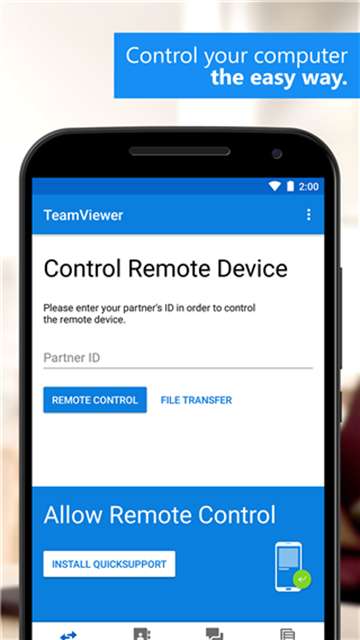
TeamViewer怎么远程控制电脑
首先下载并打开电脑的TeamViewer,即电脑端TeamViewer远程工具需要在运行状态,可将其设置成为随系统启动,这样只要电脑开机,TeamViewer便运行。

查看并记住电脑端TeamViewer的ID和密码,图中分别为“811631531”和“3101”,不同电脑的ID和密码不同。
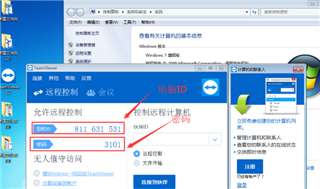
打开手机上的TeamViewer工具
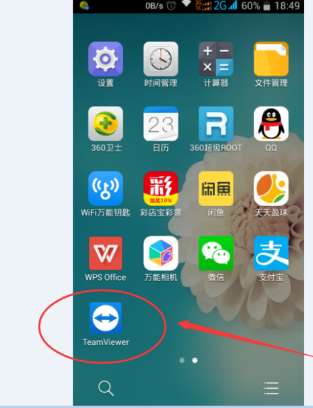
在弹出的“google play服务”窗口时,点击“确定”
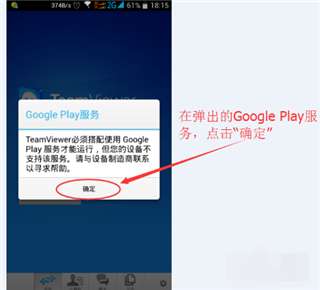
在弹出的对话框中输入电脑ID,我的电脑ID为“811631531”输入,然后点击“远程控制”

在弹出的验证框中输入密码,我的密码为“3101”输入即可,然后点击“确定”
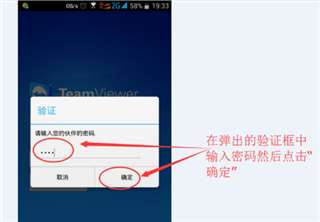
成功建立连接,会弹出一个简单的使用介绍,可框选“不再显示对话框”以后连接就不会弹出,然后点击“继续”
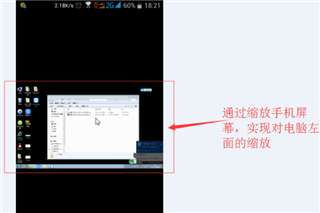
成功进入到电脑桌面,可以看到电脑桌面的一些信息
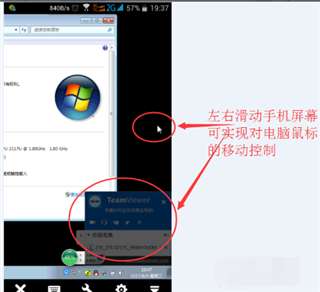
左右滑动手机屏幕,可实现对电脑鼠标的移动控制
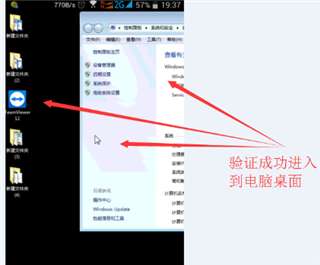
通过缩放手机屏幕,可实现对电脑桌面的缩放,如图所示。其他功能可自行摸索,通过手机的返回键或者是Home键可断开远程,回到手机屏幕。
TeamViewer如何在商业环境中使用
一、远程控制应用程序
您需要在您 TeamViewer 帐户上激活TeamViewer 许可证,这样您才可以在移动设备上进行连接。当然,对于个人用户而言,完全免费,输入计算机的TeamViewer ID和密码即可远程连接;
二、如何在移动设备上登录 TeamViewer 帐户
1、打开移动设备上的 TeamViewer 远程控制应用程序。
2、选择计算机选项卡。
3、在账户中输入您的帐户信息,然后点击登录按钮。
4、您已用您的帐户登录至 TeamViewer 并可进行远程控制。
现在您可以在商业环境中使用 TeamViewer 远程控制应用程序。
三、QuickSupport 和 Host app
若要与 TeamViewer QuickSupport 或 Host app 进行商业连接,您需要拥有 AddOn 移动设备支持许可证。
TeamViewer软件特色
1、即时聊天功能:除了基本的远程控制之外,TeamViewer还附带了一个方便的即时消息工具,允许用户在远程协助期间进行通信和交互。
2、文件共享服务:允许将大容量文件从一台计算机直接发送到另一台计算机,速度非常快,大大提高了工作效率。
3、会议模式支持:适合在线教学、商务谈判等多种场景下的多人视频会议需求,最多可容纳300人加入同一个房间。
4、白板和标记工具:提供丰富的标记选项,帮助演示者更好地表达他们的观点,非常适合产品演示或培训课程。
TeamViewer软件优势
1、广泛的适用性:个人用户和企业级客户都可以从中受益匪浅,满足各种规模的组织对远程工作的需求。
2、持续更新和迭代:开发团队持续发布新版本,以修复已知问题并添加新功能,确保产品始终处于行业前沿。
3、灵活的定价策略:基于不同的使用场景,提供免费版本和个人/企业订阅计划等多种选择,让用户根据自己的实际情况选择最适合的计划。
4、卓越的客服支持:我们有专业的技术支持团队随时待命,解答用户的疑问,并提供详细的帮助文档,指导首次使用的用户快速上手。
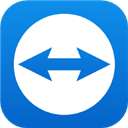
 Teardown 拆迁模拟器 v3.2869.53MB
Teardown 拆迁模拟器 v3.2869.53MB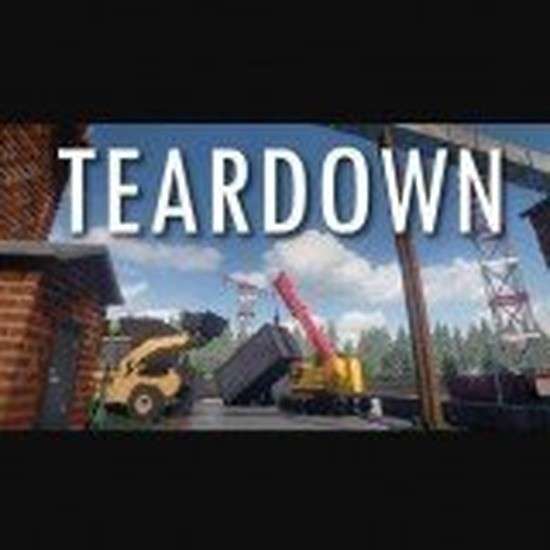 Teardown 手机版 v3.2869.53MB
Teardown 手机版 v3.2869.53MBTeamfight Manager汉化补丁 v1.010.38MB
teamfight manager团战经理 v1.0628.00MB
team fight manager v1.0628.00MB
Teamfight Manager v1.0628.00MB
Teamfight Tactics官网版 v10.6.313278446.85MB
Teams v141674.36MB
Team Fight Tactic Mobile v1.00.00MB
 文件管理软件合集
文件管理软件合集 CuteMusicv2.3.1 | 6.75 MB
CuteMusicv2.3.1 | 6.75 MB DS文件管理器 无广告版v1.2.9 | 24.04 MB
DS文件管理器 无广告版v1.2.9 | 24.04 MB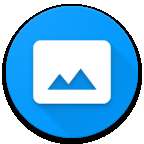 慢图浏览v0.1.36 | 10.54 MB
慢图浏览v0.1.36 | 10.54 MB DS文件管理器v1.2.9 | 24.04 MB
DS文件管理器v1.2.9 | 24.04 MB 蓝云 最新版v1.2.5 | 5.71 MB
蓝云 最新版v1.2.5 | 5.71 MB pcl2启动器 2025最新版v1.95.00 | 9.26 MB
pcl2启动器 2025最新版v1.95.00 | 9.26 MB pcl2启动器 手机版下载无需解压v1.95.00 | 9.26 MB
pcl2启动器 手机版下载无需解压v1.95.00 | 9.26 MB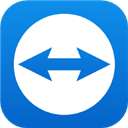 TeamViewer 手机版v15.6.84 | 60.74 MB
TeamViewer 手机版v15.6.84 | 60.74 MB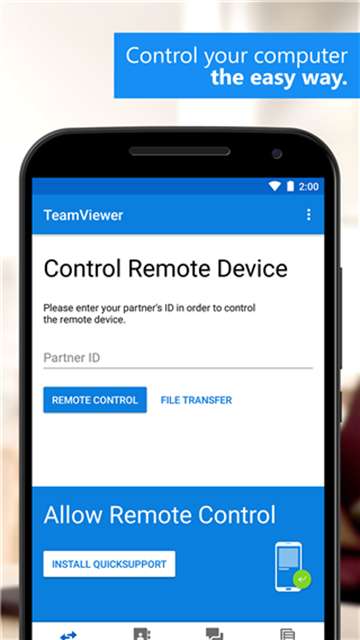

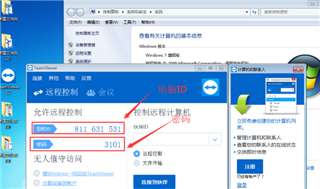
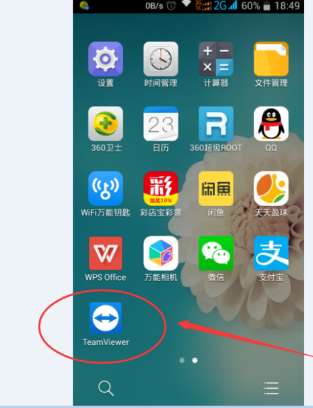
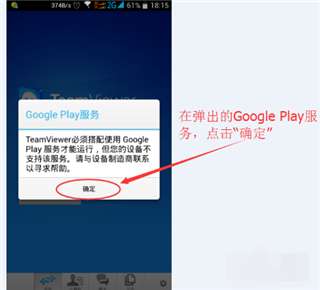

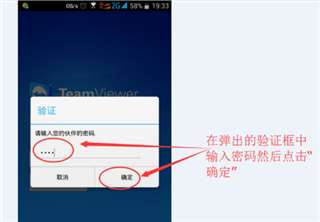
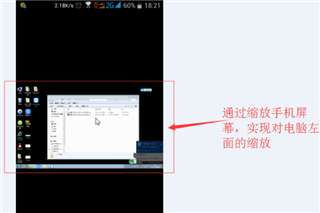
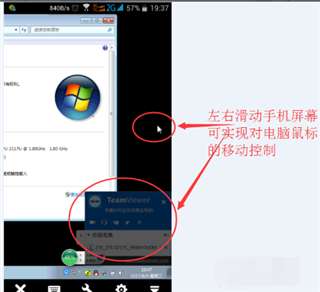
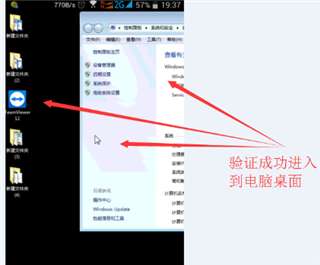
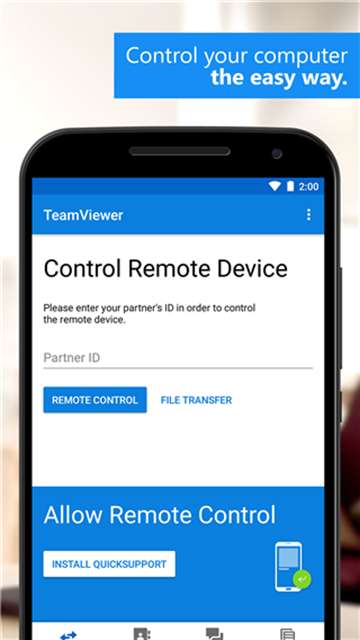
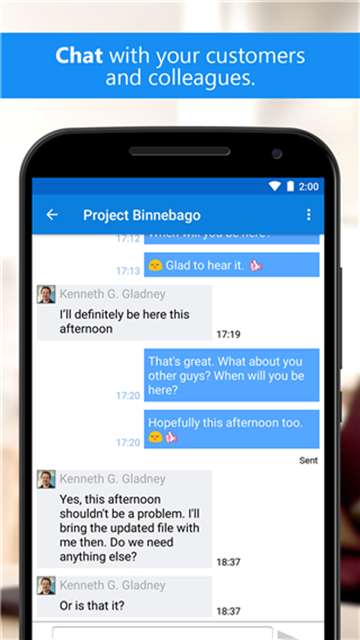
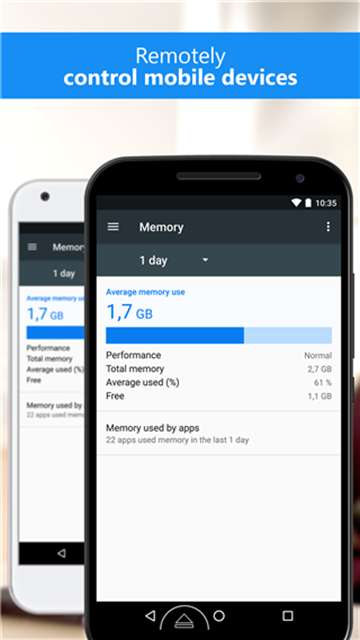
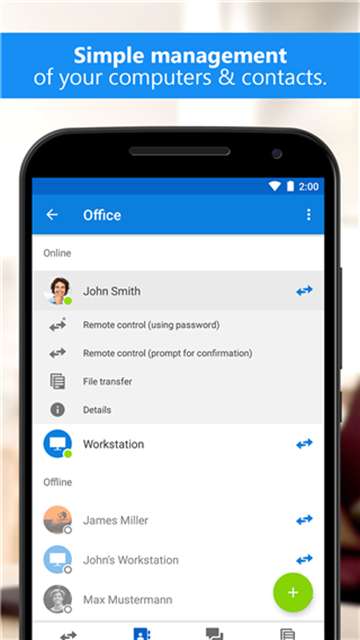
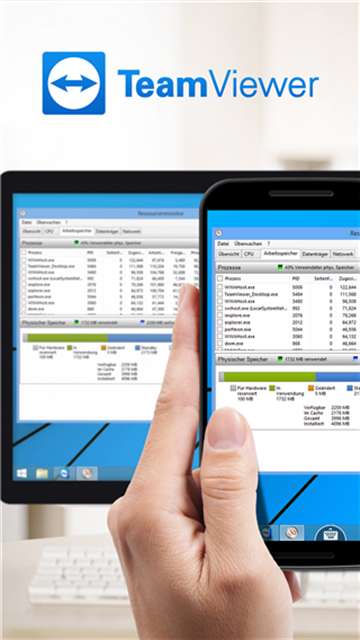
 pixverse 免费版 v1.1
pixverse 免费版 v1.1 todesk 官网正版 v1.1.1
todesk 官网正版 v1.1.1 todesk 官方app下载最新手机版 v1.1.1
todesk 官方app下载最新手机版 v1.1.1 小白修复 v1.2.3.0
小白修复 v1.2.3.0 爱玩机工具箱 高级版 vS-22.0.6.8
爱玩机工具箱 高级版 vS-22.0.6.8 华为应用市场 下载官网最新版本 v11.0.2.303
华为应用市场 下载官网最新版本 v11.0.2.303 华为应用市场 正版 v11.0.2.303
华为应用市场 正版 v11.0.2.303 黄鸟抓包 专业版 v3.3.6
黄鸟抓包 专业版 v3.3.6
